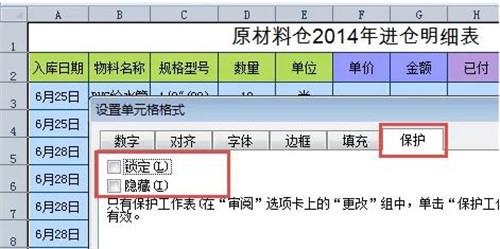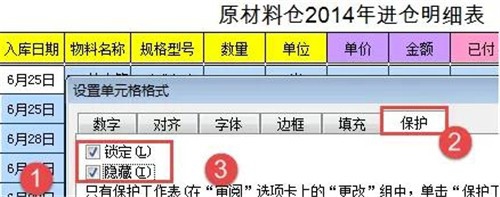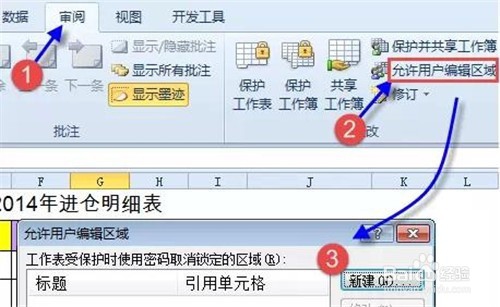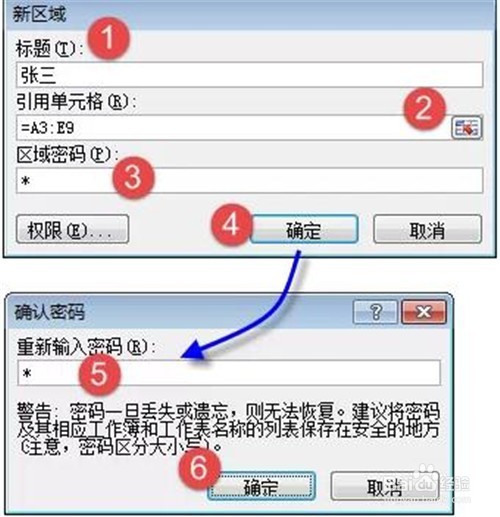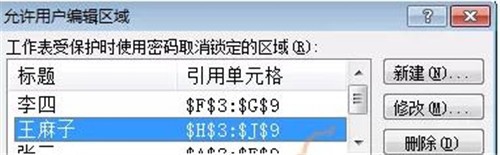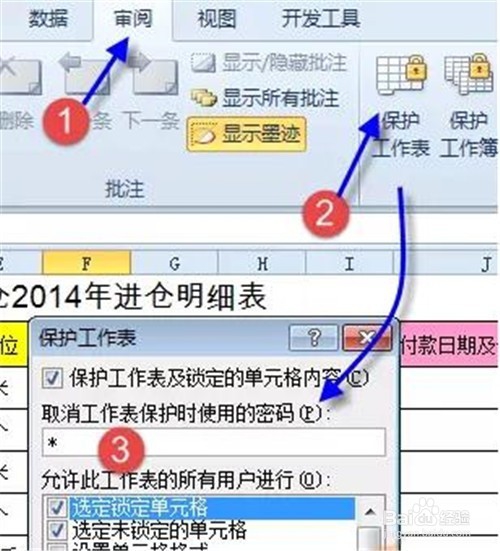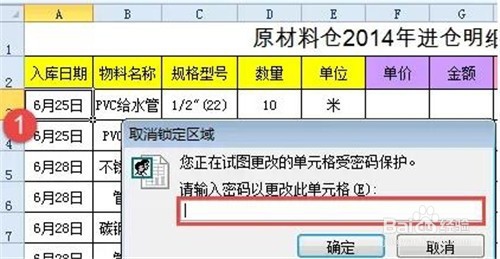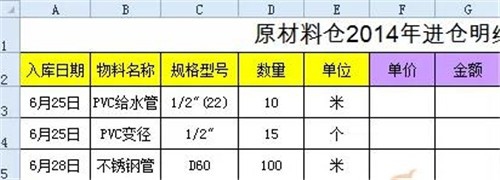多人共同编辑同一张excel工作表
1、按Ctrl + A全选工作表,再按Ctrl + 1设置单元格格式,在【保护】选项卡下,去掉【锁定】和【隐藏】的勾选。
2、选中需要设置编辑权限的区域,按Ctrl + 1设置单元格格式,在【保护】选项卡下,勾选【锁定】和【隐藏】复选框。
3、依次单击【审阅】【允许用户编辑区域】,在弹出的【允许用户编辑区域】对话框中点击【新建】按钮。
4、在新区域对话框中指定一个标题、允许编辑的区域以及该区域的编辑密码,这里咱们给张三的密码是“1”。
5、重复上述步骤,依次指定李四和王麻子的允许编辑区域和编辑密码,给李四和王麻子的密码分别是“2”和“3”。
6、最后单击【审阅】,【保护工作表】,豹肉钕舞设置保护工作表密码(总密码),这个密码不要透露给他人,一旦取消工作表保护,各个编辑区的保护将失效。
7、设置完毕,把不同区域的编辑密码告知相应的操作人员就可以了。
8、输入密码,也只能编辑指定的区域,其他区域没有权限编辑修改。
声明:本网站引用、摘录或转载内容仅供网站访问者交流或参考,不代表本站立场,如存在版权或非法内容,请联系站长删除,联系邮箱:site.kefu@qq.com。
阅读量:24
阅读量:91
阅读量:94
阅读量:25
阅读量:50